안녕하세요. 스페셜 매뉴얼입니다. 지금 포스팅은 인스타그램 비활성화 설정 및 해제 방법을 소개하는 글입니다. SNS 소셜 앱으로 인스타그램을 가입하였지만 잠시동안 인스타그램을 사용하고 싶지 않거나 다른 사람들이 나를 찾지 못하게 하고 싶을 때가 있을 수 있습니다. 이럴 때에는 계정 삭제가 아닌 비활성화를 통해서 해결할 수 있는데요. 보통 학생이라면 시험 기간까지 인스타그램을 사용하지 않기 위해서, 연예인의 경우에는 사고 후 자숙 기간 등에 자주 사용되는 기능이기도 한데요. 정확히 인스타그램을 비활성화하면 다음 6가지의 상태가 됩니다.
- 내 아이디를 검색해도 나의 인스타그램을 찾을 수 없습니다.
- 다른 사람은 내게 DM을 보낼 수 없습니다.
- 다른 사람은 내 프로필과 게시물을 볼 수 없습니다.
- 내가 팔로우했던 다른 사람의 팔로우 수가 줄어듭니다.
- 내가 작성한 댓글, 좋아요가 모두 숨겨집니다.
즉 인스타그램을 마치 삭제한 것처럼 다른 사람들에게 나의 프로필을 포함한 모든 정보가 숨겨지는 것을 우리는 인스타그램 비활성화라고 말합니다. 이러한 비활성화는 언제든 다시 활성화시킬 수 있고 활성화 때에는 숨겨졌던 모든 정보가 다시 표시되게 되는데요. 이제 본문의 방법을 참고하셔서 인스타그램 비활성화 및 활성화 방법을 확인해보시길 바랍니다.
모바일에서 인스타그램 비활성화 방법
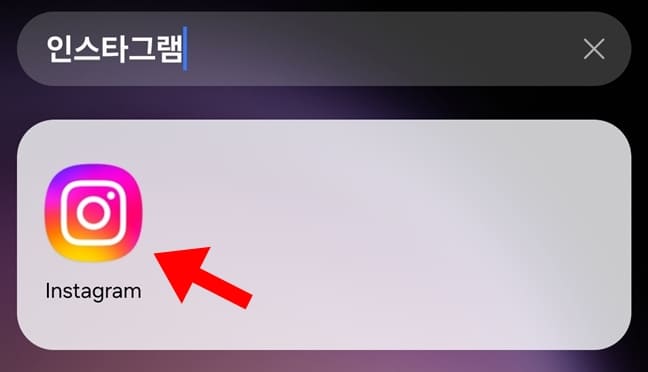
1. 스마트폰에서 인스타그램 앱을 실행합니다.
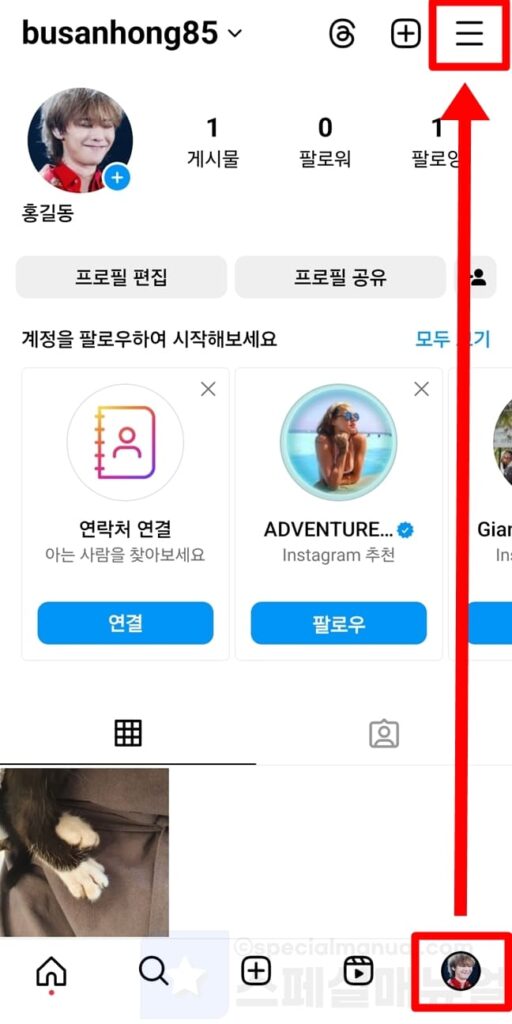
2. 하단 메뉴에서 나의 프로필을 클릭합니다.
3. 상단의 더보기 목록 버튼을 클릭합니다.
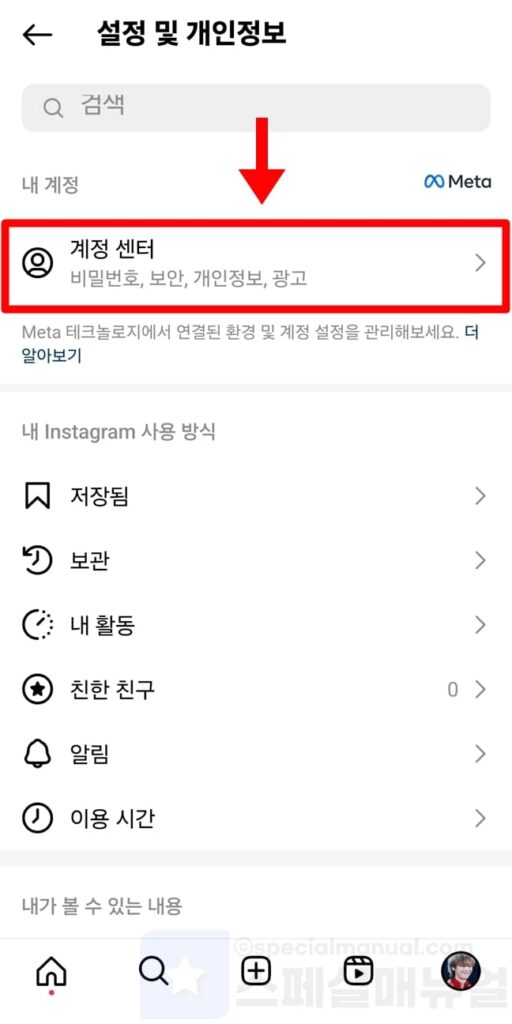
4. 계정 센터를 클릭합니다.
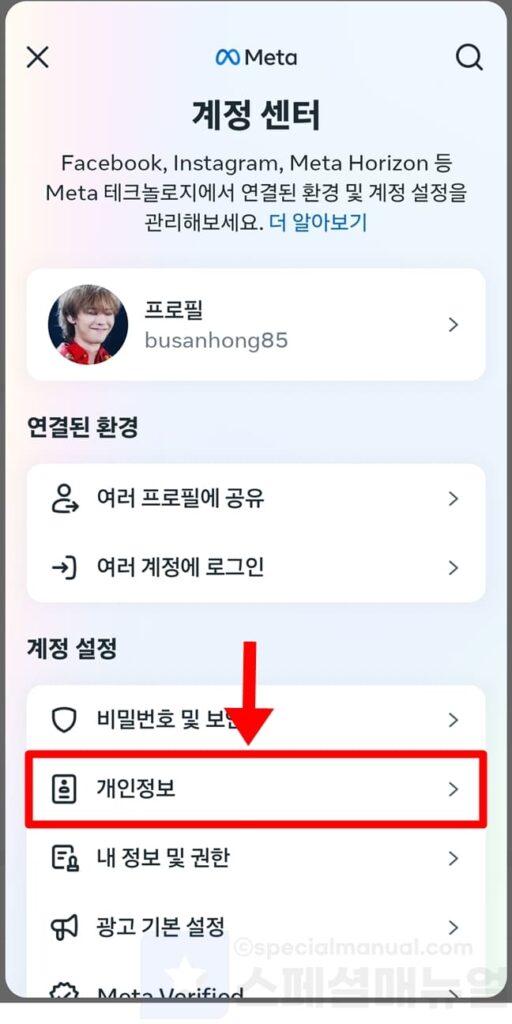
5. 계정 설정 아래에서 개인정보를 클릭합니다.
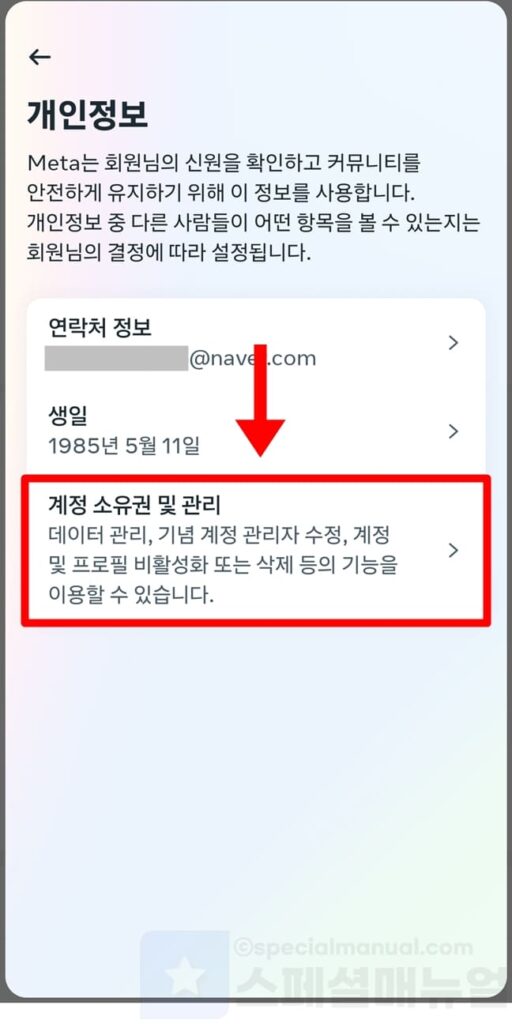
6. 계정 소유권 및 관리를 클릭합니다.
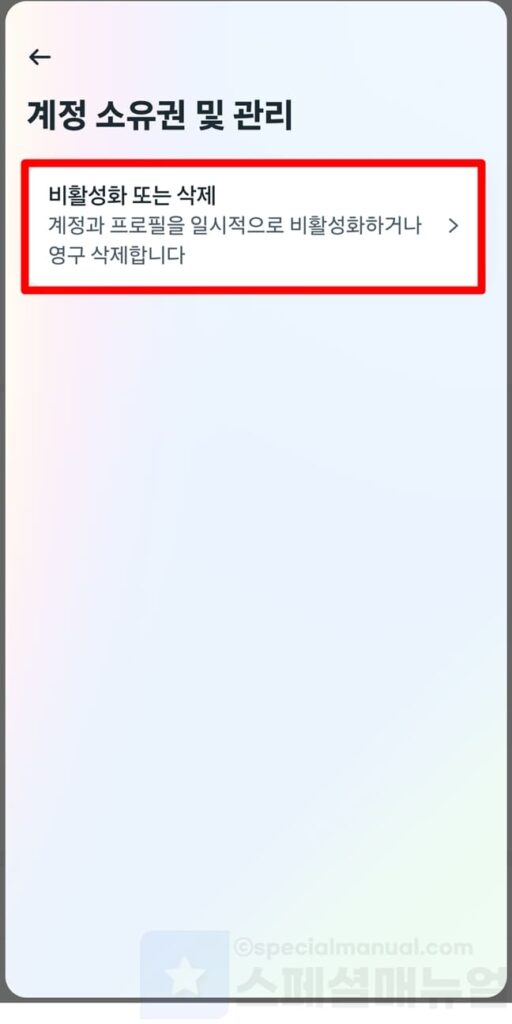
7. 비활성화 또는 삭제를 클릭합니다.
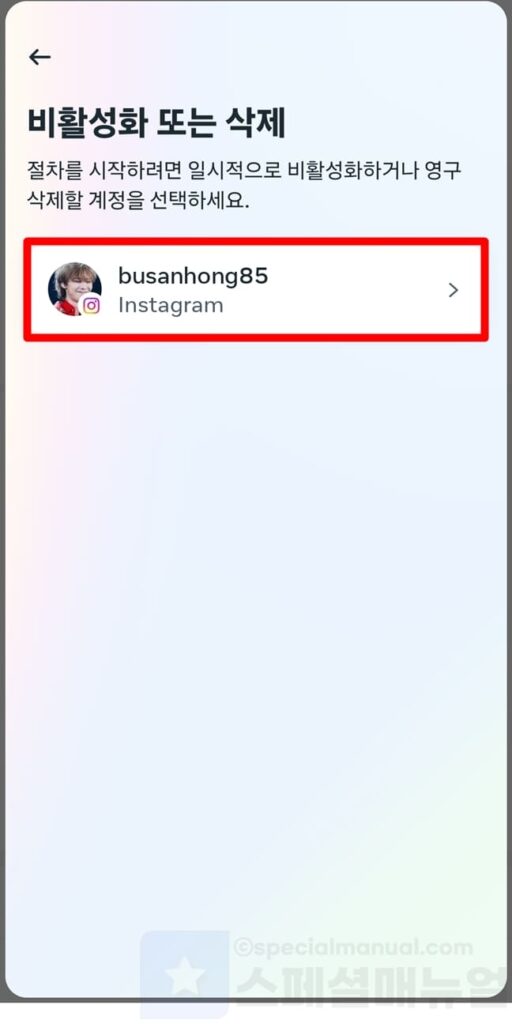
8. 현재 로그인된 나의 인스타 계정을 클릭합니다.
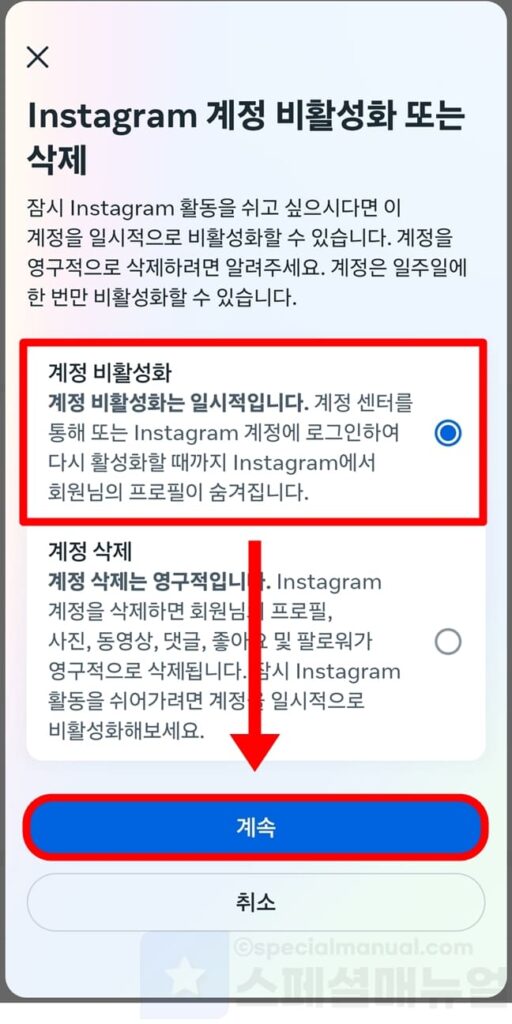
9. 계정 비활성화를 선택하고 계속을 누릅니다.
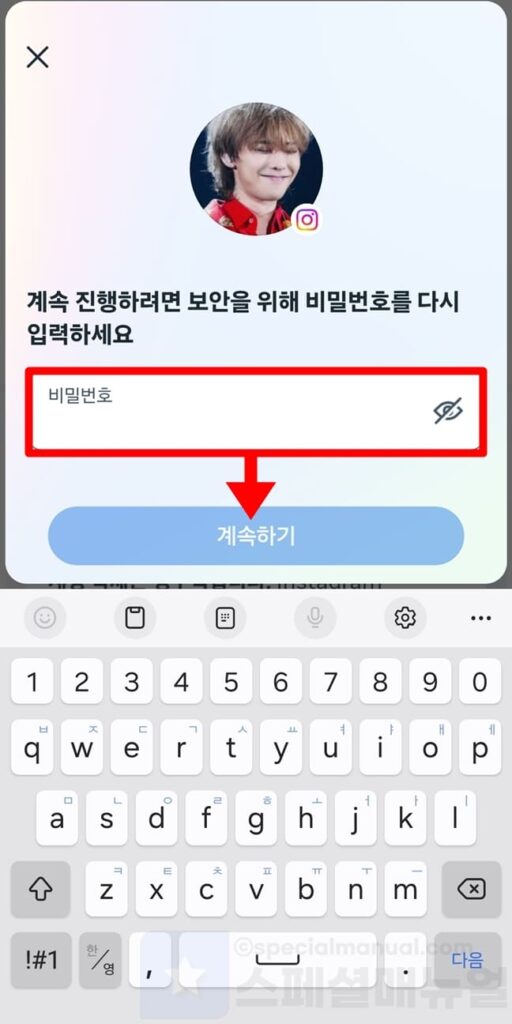
10. 인스타그램 계정 비밀번호를 입력합니다.
11. 계속하기를 클릭합니다.
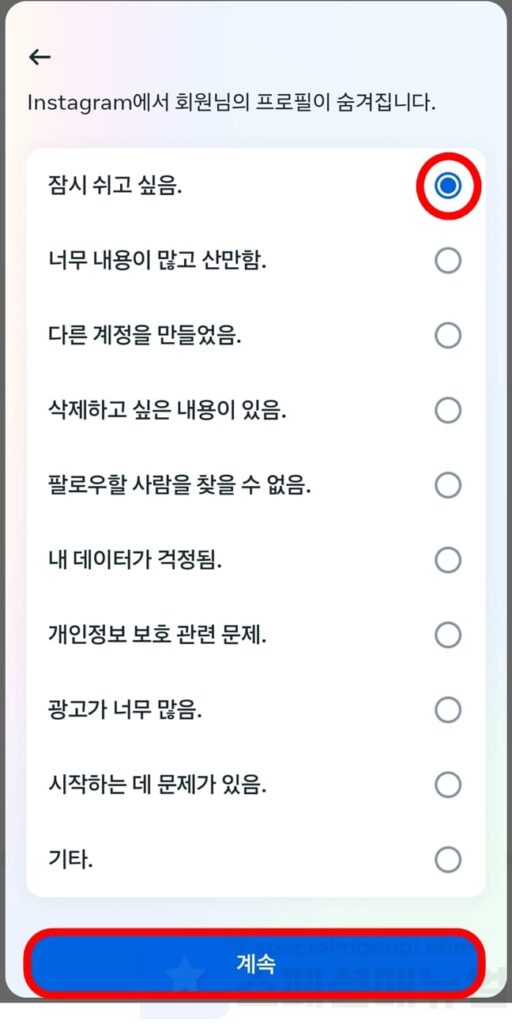
12. 인스타 비활성화 사유를 선택하고 계속을 누릅니다.
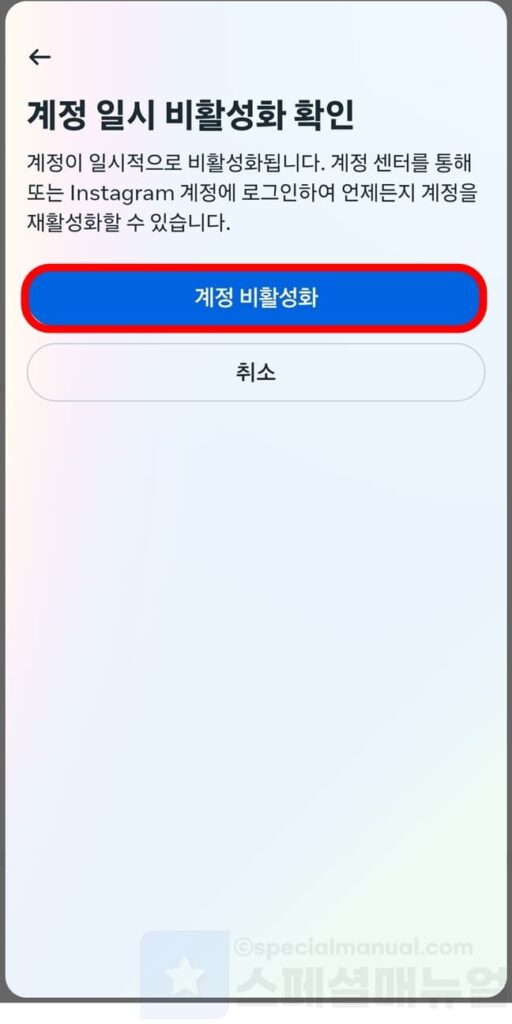
13. 계정 비활성화 버튼을 클릭합니다.
14. 인스타그램 계정이 비활성화되었습니다.
인스타 계정이 비활성화되면 로그아웃되게 됩니다. 만약 다시 활성화하고 싶다면 본문에 안내된 인스타그램 비활성화 해제 방법을 참고하세요.
PC에서 인스타그램 비활성화 방법
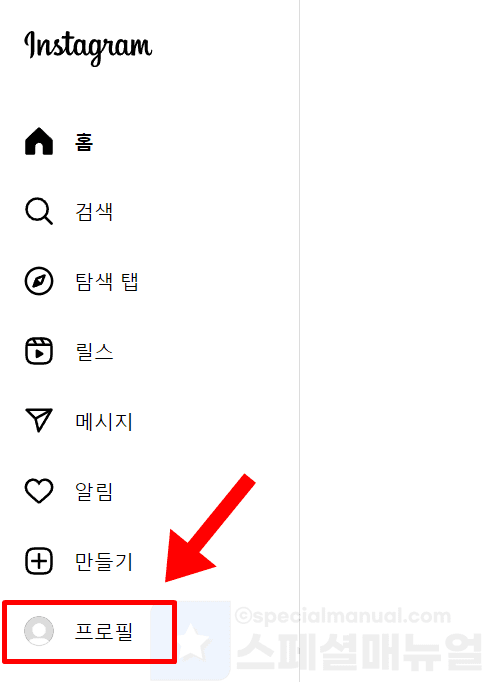
1. PC에서 인스타그램 사이트를 실행 후 로그인합니다.
2. 좌측 메뉴에서 프로필을 클릭합니다.
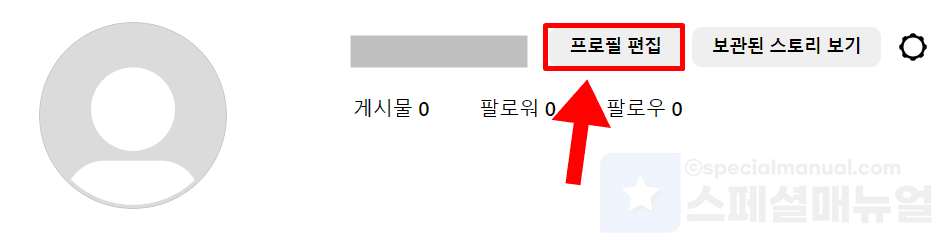
3. 프로필 편집을 누릅니다.
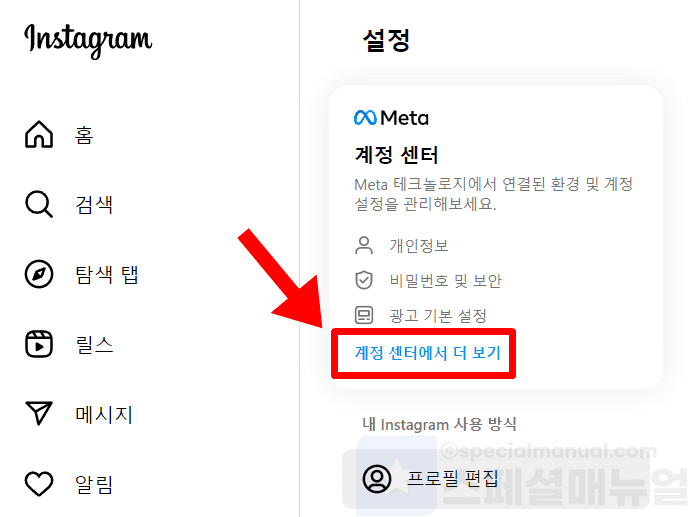
4. 계정 센터에서 더 보기를 클릭합니다.
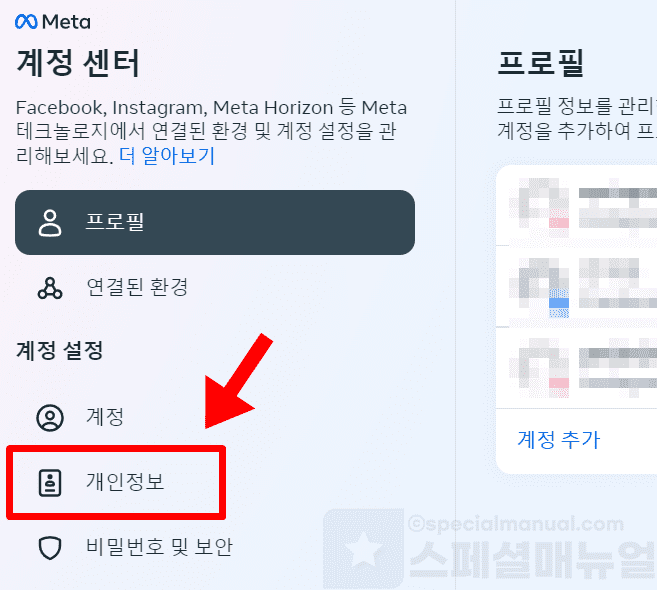
5, 계정 설정 > 개인정보를 누릅니다.
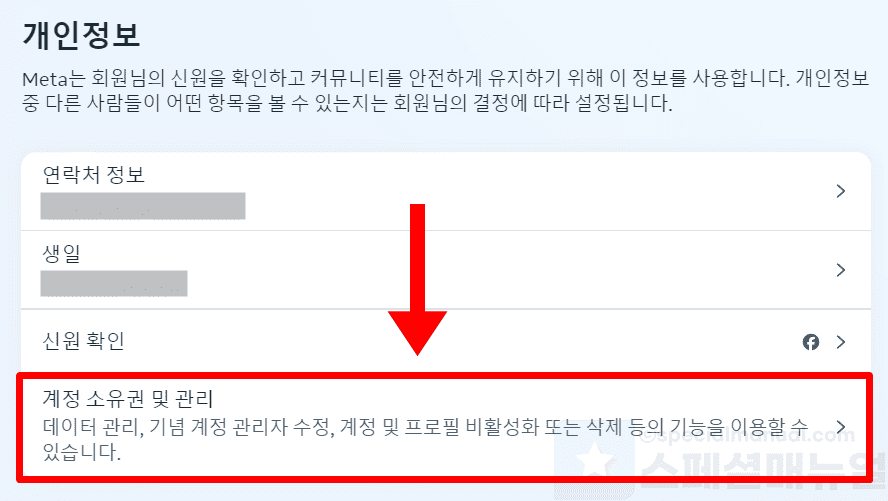
6. 계정 소유권 및 관리를 클릭합니다.
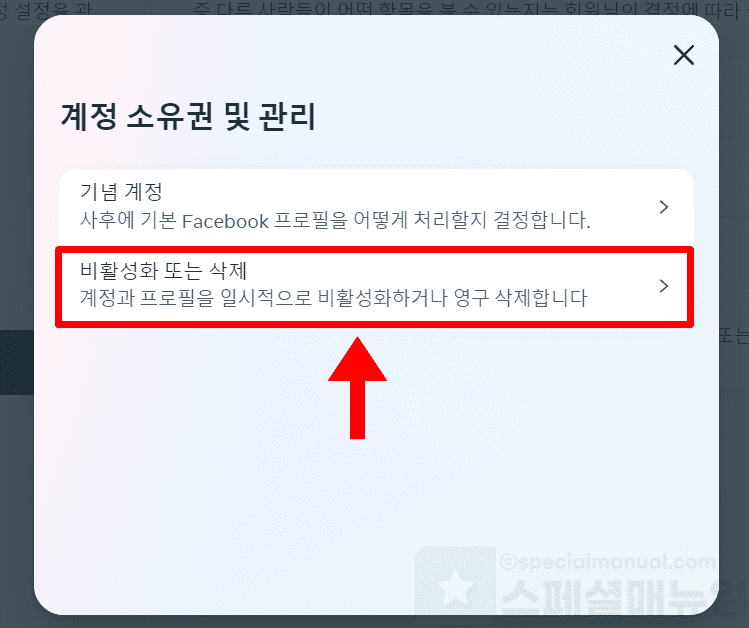
7. 비활성화 또는 삭제를 누릅니다.
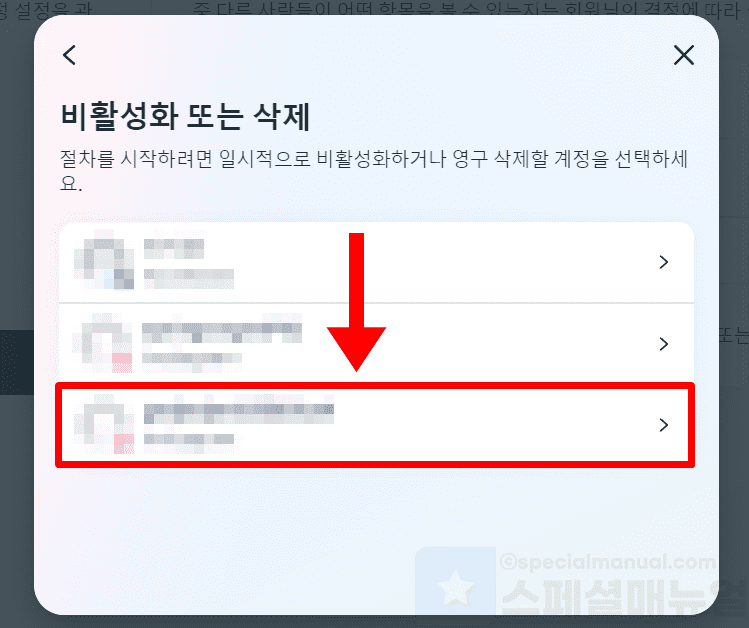
8. 나의 인스타그램 계정을 선택합니다.
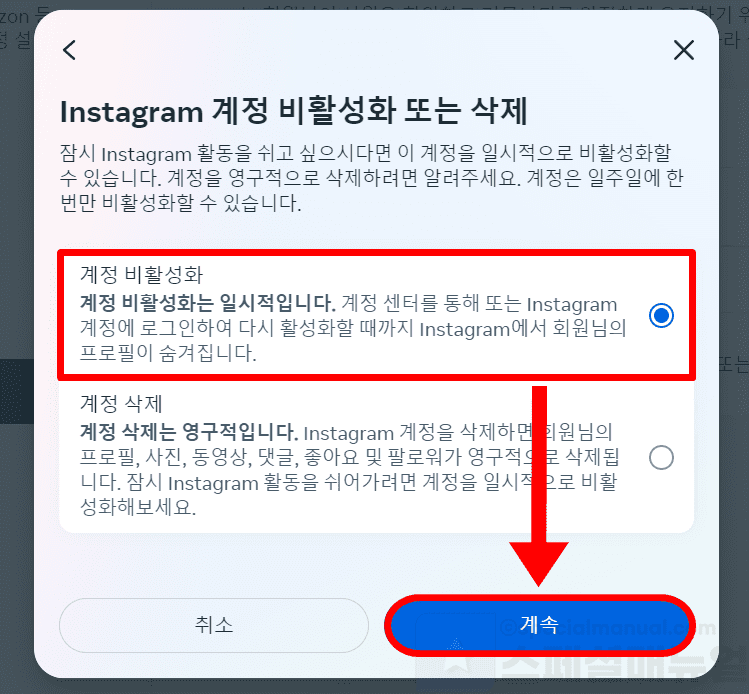
9. 계정 비활성화에 체크하고 계속을 누릅니다.
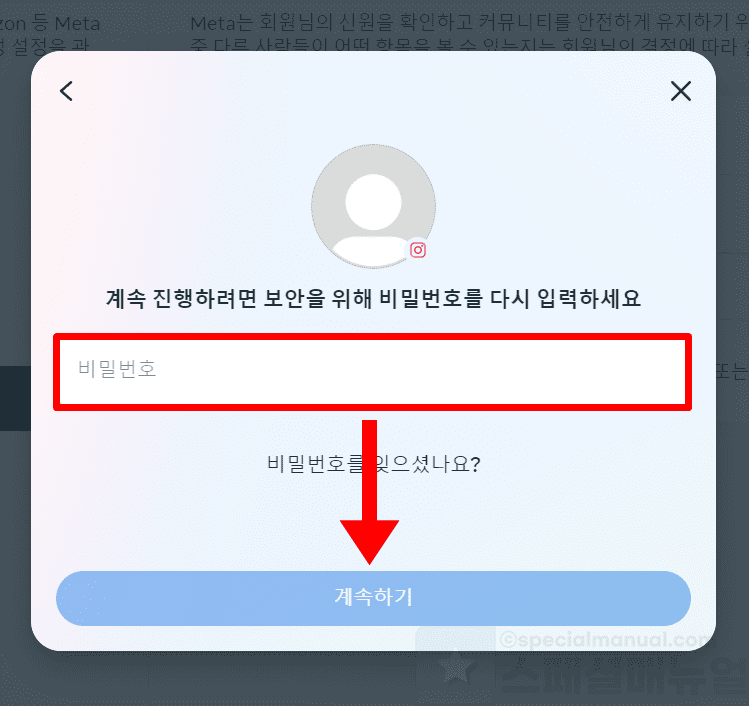
10. 인스타그램 계정 비밀번호를 입력 후 계속하기를 누릅니다.
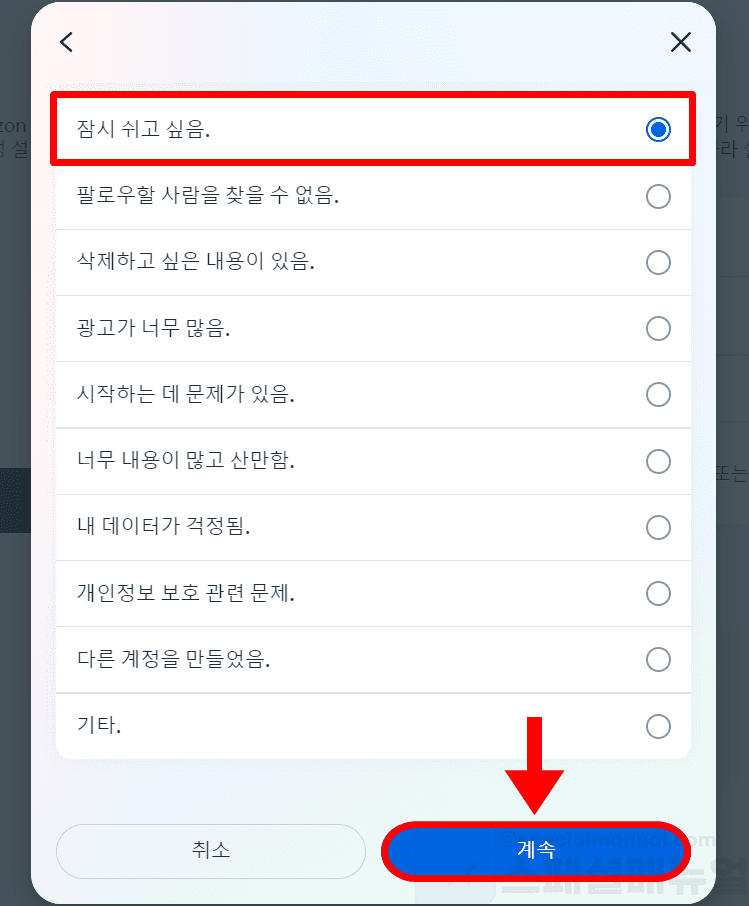
11. 비활성화 사유를 선택하고 계속을 클릭합니다.
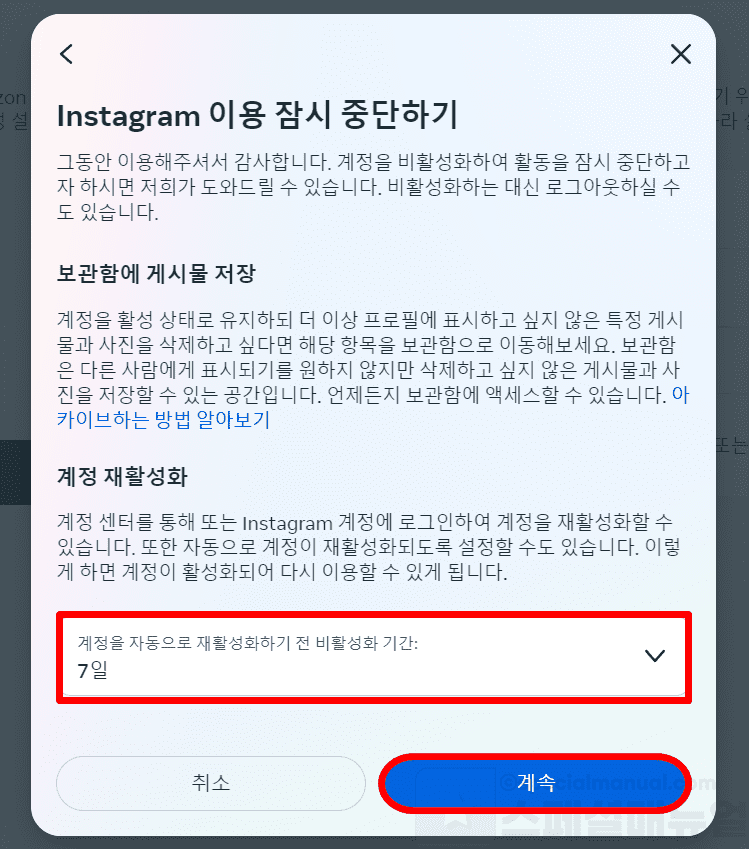
12. 계정 자동 재활성화 기간을 설정합니다.
13. 계속을 클릭합니다.
14. 인스타그램 계정이 비활성화됩니다.
모바일과 달리 PC에서는 인스타그램 비활성화시 자동 재활성화 기간을 설정할 수 있습니다. 해당 기간이 지난 후에는 별다른 설정을 하지 않아도 자동으로 인스타그램 계정이 활성화되게 됩니다. 만약 원하지 않는다면 기간 설정을 사용 안함으로 지정해주시면 됩니다.
인스타그램 비활성화 해제 방법
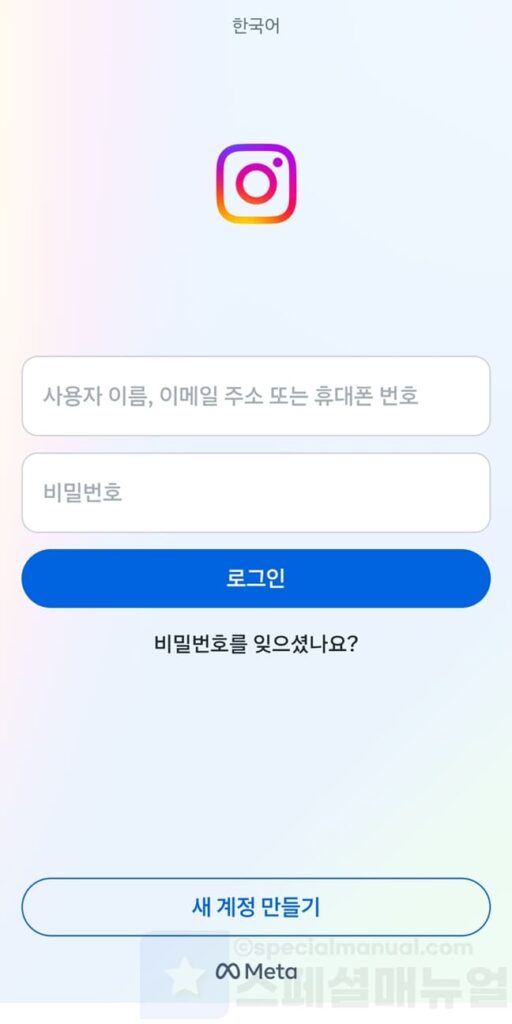
인스타그램 비활성화 해제 방법은 나의 계정으로 다시 로그인하는 것입니다. 비활성화의 기간은 정해져 있지 않고 모든 디바이스에서 로그아웃되며 유지되게 되는데요. 따라서 어디서든 다시 나의 인스타그램에 로그인을 하는 순간 즉시 비활성화가 해제되고 활성화 상태가 됩니다.
여기까지 스페셜 매뉴얼에서는 인스타그램 비활성화 설정과 해제 방법을 모두 안내드렸습니다. 이제 PC나 모바일 어디서든 편리하게 적용하여 사용해보시길 바랍니다. 감사합니다.
